在日常生活中,我们经常会遇到笔记本电脑无法搜索到手机热点网络的情况,或者是电脑无法找到手机热点,这种问题可能会给我们带来一定的困扰,特别是在需要使用网络的时候。如果你也遇到了这种情况,不要着急其实解决起来并不困难。接下来我们就来看一下在遇到笔记本电脑搜不到手机热点网络或电脑找不到手机热点的情况下,应该如何解决这个问题。
电脑找不到手机热点怎么办
步骤如下:
1.电脑上搜索不到手机热点的话基本是手机端的原因,所以大家不要找错方向了。我们分两步去解决,首先打开手机中的设置。
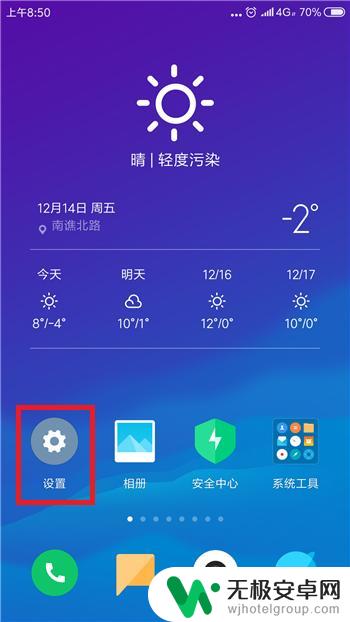
2.在设置功能中的网络和连接的下方找到蓝牙和个人热点,要确保这两个先关闭。
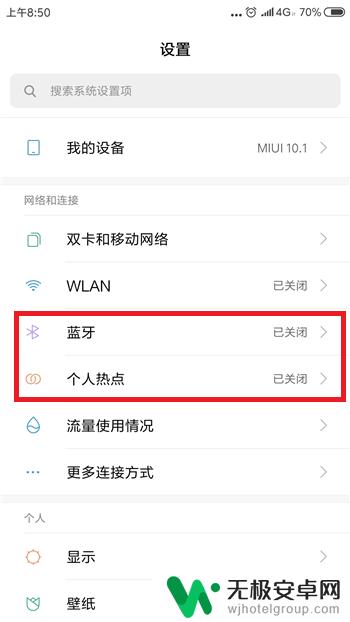
3.关闭后再次点击【个人热点】,点击打开个人热点设置界面。
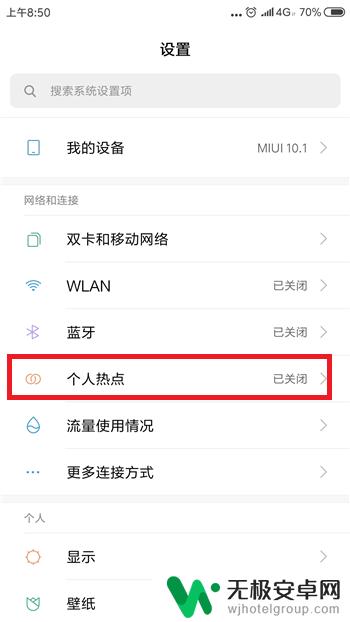
4.接下来在个人热点设置界面中点击【便携式WLAN热点】后方的选项打开个人热点,大家试着看电脑能否找到个人热点。
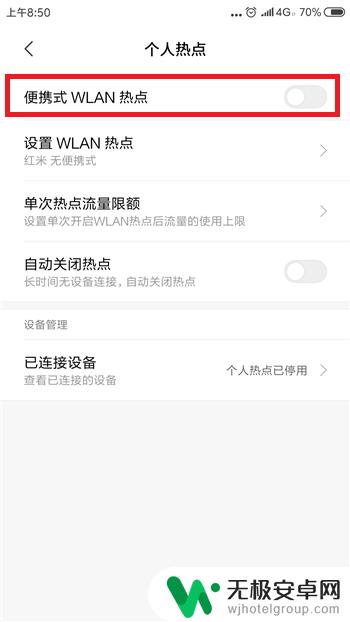
5.如果还找不到的话则是手机网络的原因,需要重置相关的网络设置。点击打开【更多设置】界面,然后点击【备份和重置】
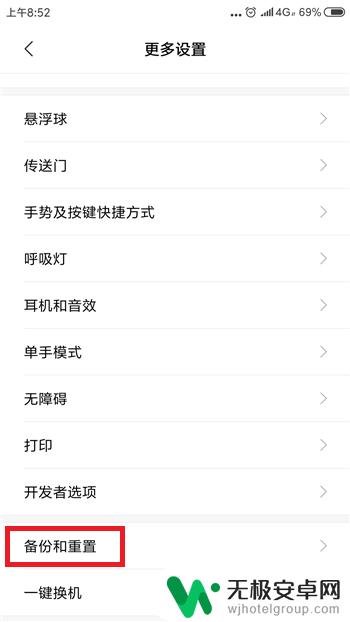
6.接下来在备份和重置界面中找到并点击【重置网络设置】选项。
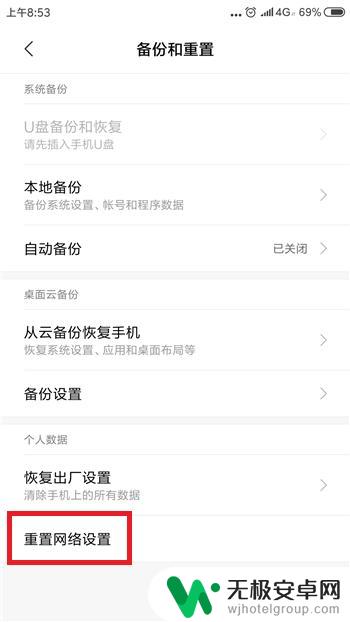
7.最后在重置网络设置里点击底部的【重置设置】,这样在搜索就能找到手机热点了。
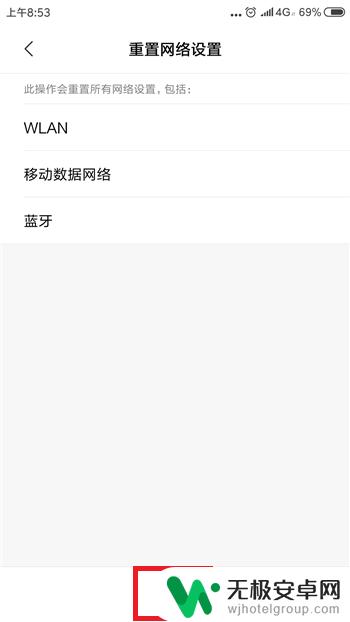
以上是笔记本电脑无法搜索到手机热点网络的全部内容,如果遇到这种情况,你可以按照以上步骤解决问题,非常简单快速。











